Excel で加重 mape を計算する方法
モデルの予測精度を測定するために最も一般的に使用されるメトリクスの 1 つはMAPEで、これは平均絶対パーセント誤差を表します。
MAPE を計算する式は次のとおりです。
MAPE = (1/n) * Σ(|実際 – 予測| / |実際|) * 100
金:
- Σ – 「和」を意味する派手な記号
- n – サンプルサイズ
- real – データの実際の値
- 予測– データの期待値
MAPE は解釈と説明が簡単なため、一般的に使用されます。たとえば、MAPE 値 8% は、予測値と実際の値の平均差が 8% であることを意味します。
ただし、 MAPE は、少量のデータではパフォーマンスが低下します。たとえば、品目の実際の需要が 2 で、予測が 1 の場合、絶対パーセント誤差値は |2-1| になります。 / |2| = 50% であるため、たとえ予測が 1 単位だけ外れていたとしても、予測誤差はかなり大きくなります。
したがって、MAPE の代替となるのは重み付きMAPEであり、次のように計算されます。
加重 MAPE = Σ(|実績 – 予測| / |実績|) * 100 * 実績 / Σ(実績)
エラーの割合を体積で重み付けすることで、実際のエラーをより正確に把握できます。
このチュートリアルでは、Excel で加重 MAPE を計算する方法を説明します。
例: Excel での加重 MAPE
Excel で加重 MAPE を計算するには、次の手順を実行します。
ステップ 1: 実際の値と予測値を 2 つの別々の列に入力します。
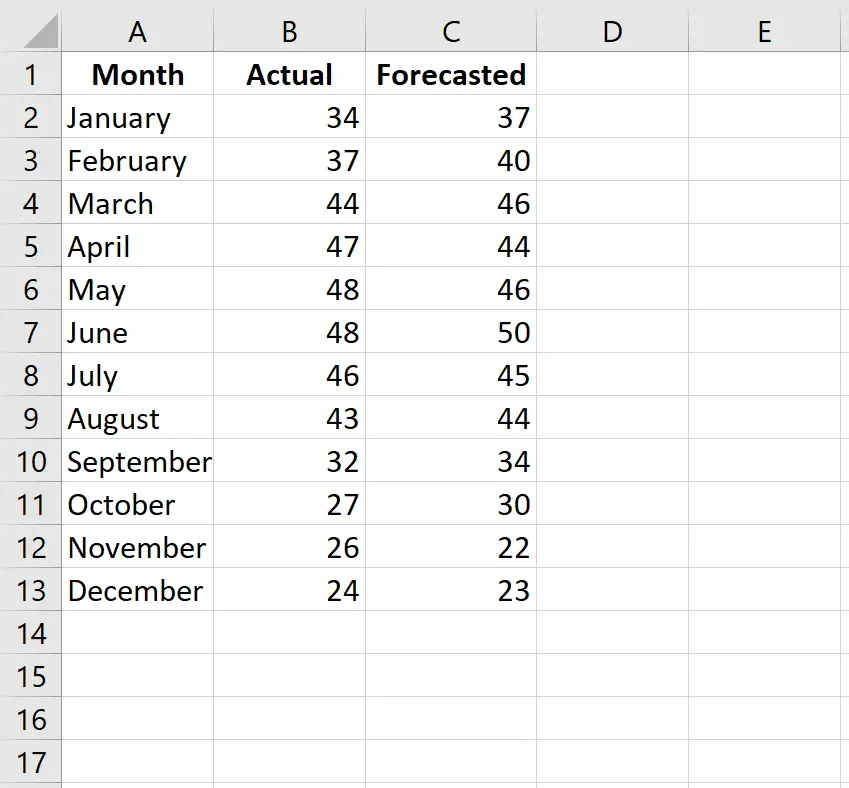
ステップ 2: 各行の重み付け誤差を計算します。
重み付き誤差は次のように計算されることを思い出してください。 / |本物| *100* 本物。この式を使用して、各行の重み付け誤差を計算します。
列 D は重み付け誤差を示し、列 E は使用した式を示します。
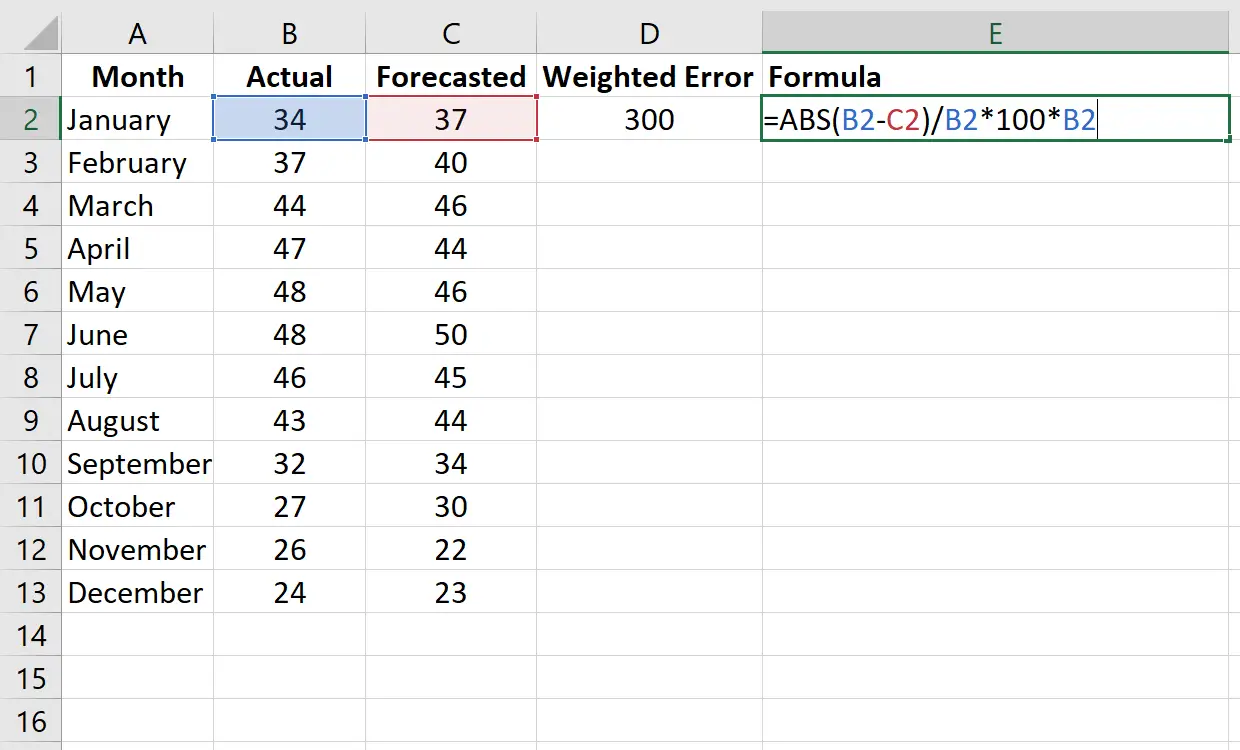
この式を行ごとに繰り返します。
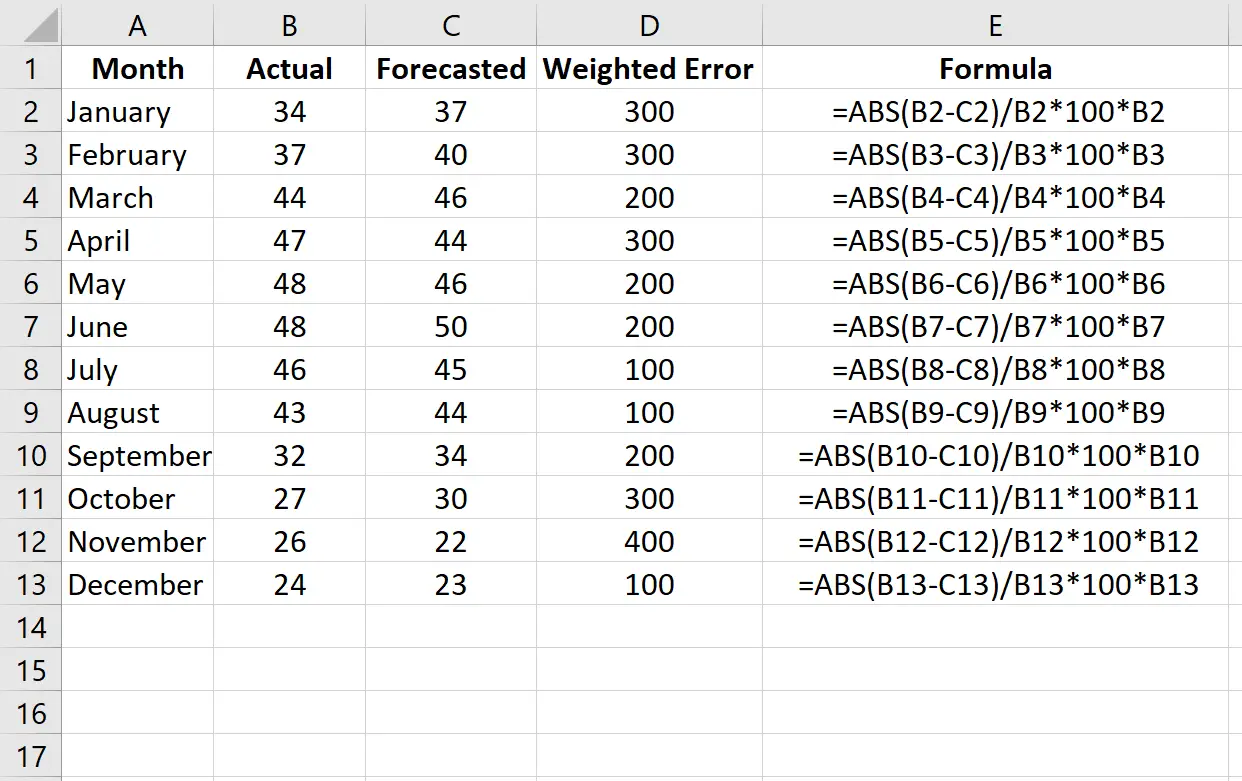
ステップ 3: 実際の値の合計を求めます。
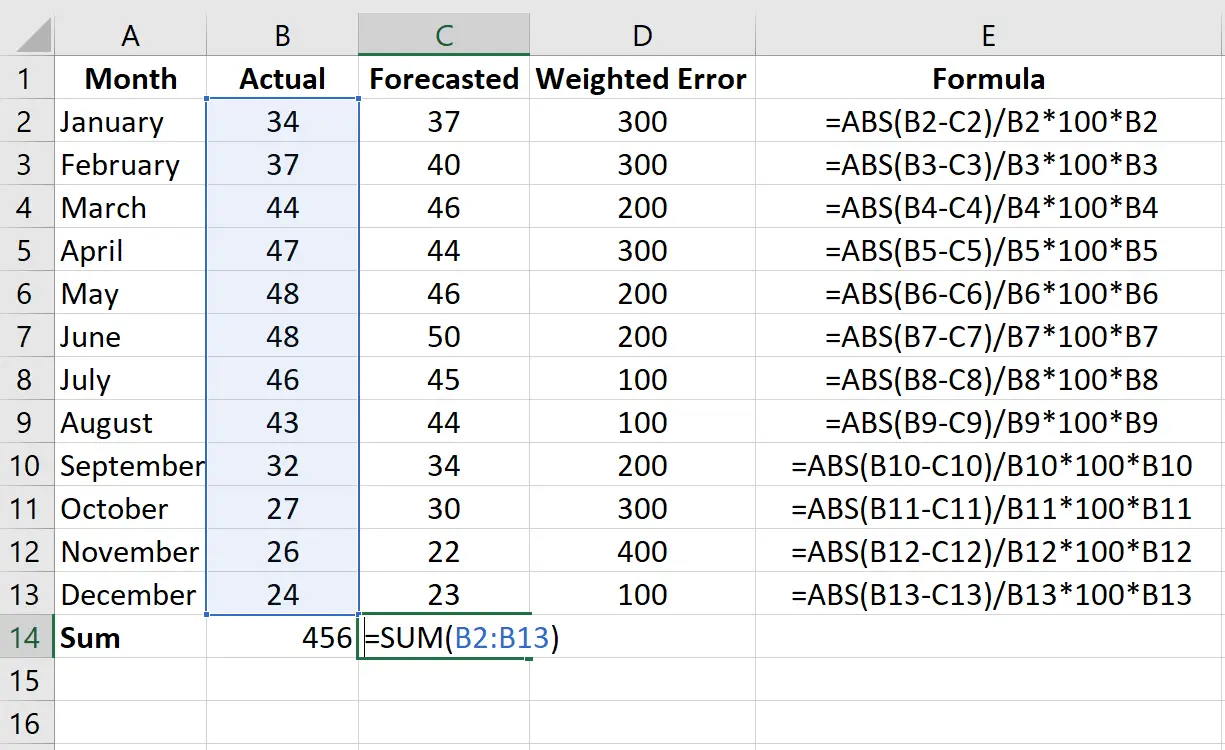
ステップ 4: 重み付けされた MAPE を計算します。
最後に、重み付けされた誤差の合計を実際の値の合計で割ることにより、重み付けされた MAPE を計算します。
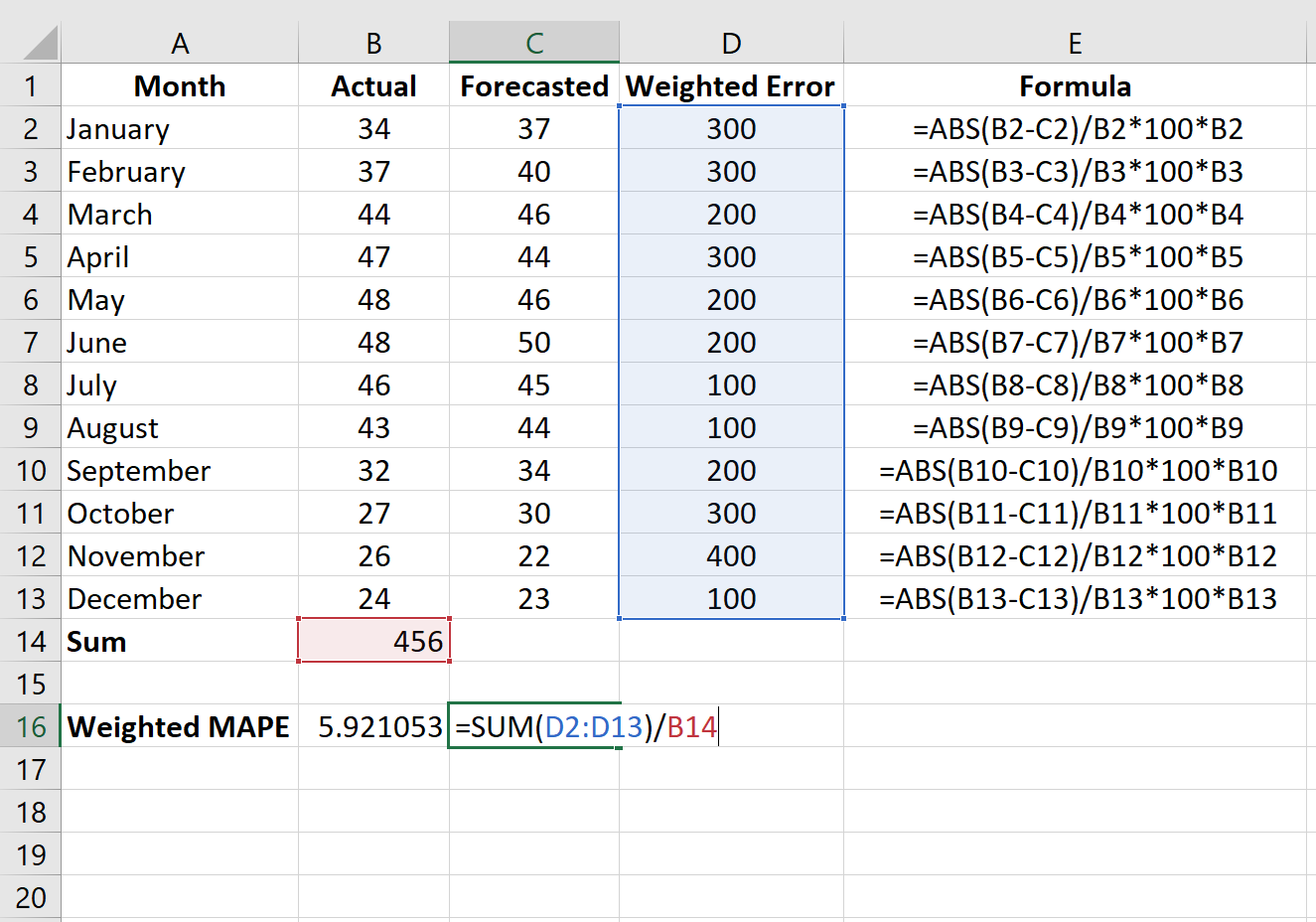
重み付けされた MAPE は5.92 %であることがわかります。
追加リソース
Excel で平均絶対パーセント誤差 (MAPE) を計算する方法
Excel で平均二乗誤差 (MSE) を計算する方法